4.3.1 Вариант прямого выставления счетов
UX-руководство
Идеальный шаг — попросить пользователя настроить платежные данные сразу после первой настройки кампании (а не после создания учетной записи). Более подробная информация также представлена в разделе «Создание рекламной кампании» . Этот порядок шагов соответствует большинству процессов оформления заказа.
Настройка выставления счетов не может быть выполнена с помощью API и требует перенаправления продавцов в интерфейс Google, даже если вы не выбрали опцию перенаправления.
Если вы выберете опцию перенаправления для создания и управления рекламной кампанией, настройка платежных данных выполняется в Merchant Center. Обратите внимание, что при настройке платежных данных в Merchant Center продавцы могут платить кредитной картой.
Если вы решите реализовать создание кампаний и управление ими в приложении, настройка платежных данных выполняется в Google Ads. Рекомендуемый способ запросить у пользователей платежную информацию — показать настройки выставления счетов в окне Chrome, отображаемом в виде диалогового окна. Поскольку пользователь по-прежнему видит контекст интеграции в фоновом режиме, этот подход кажется ему наименее разрушительным.
В разделе «Управление способами оплаты» представлен обзор различных вариантов оплаты, которые могут быть предложены продавцам. Рекомендации по настройке платежных данных показаны на анимации ниже.
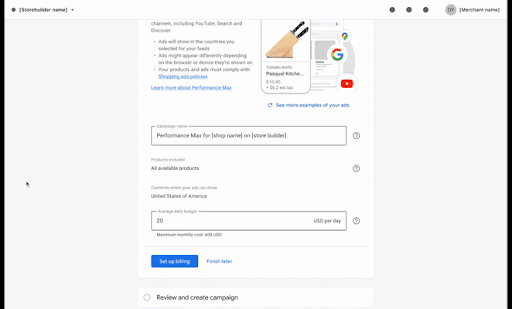
В диалоговом окне настройки платежных данных также должна отображаться ссылка на положения и условия Google Рекламы после того, как продавец ввел свой платежный профиль. Это лучший способ ознакомить с условиями Google Рекламы, поскольку они корректируются в зависимости от страны, языка и валюты, которые можно извлечь из платежного профиля.
Техническое руководство
Вот как будет работать поток прямого выставления счетов:
Получите ссылку-приглашение, возвращенную в
CreateCustomerClientResponse, и передайте ее продавцу. Вы можете настроить его так, чтобы при нажатии на ссылку открывалась новая вкладка браузера (вместо замены текущей вкладки), и продавец мог вернуться на вашу платформу.Продавец нажимает на ссылку, которая открывает поток приглашений Google Рекламы в новой вкладке браузера.
Продавец настраивает платежные данные на платформе Google Рекламы и возвращается на вашу платформу, чтобы продолжить поток пользователей.
Вы можете подтвердить, завершил ли рекламодатель настройку платежных данных, используя
BillingSetupStatus.Вы также можете отправить электронное письмо, создав новый
CustomerUserAccessInvitationс помощью методаMutateCustomerUserAccessInvitationклассаCustomerUserAccessInvitationService. См. более подробную информацию . Белый список не требуется. Ссылка в электронном письме такая же, как и ссылка, возвращенная вCreateCustomerClientResponse, и ее срок действия также истекает через 20 дней.
